Anacondaとは?
Pythonでライブラリの管理や開発に必要なツールがパッケージとしてまとめられたデストリビューションです。
この記事ではwindows版になります。Anacondaをインストールする方法は以下の通りです
インストール手順
1.Anacondaのウェブサイトへアクセス
Anacondaの公式ウェブサイト(https://www.anaconda.com/products/individual)にアクセスしてください。
2.インストーラーのダウンロード
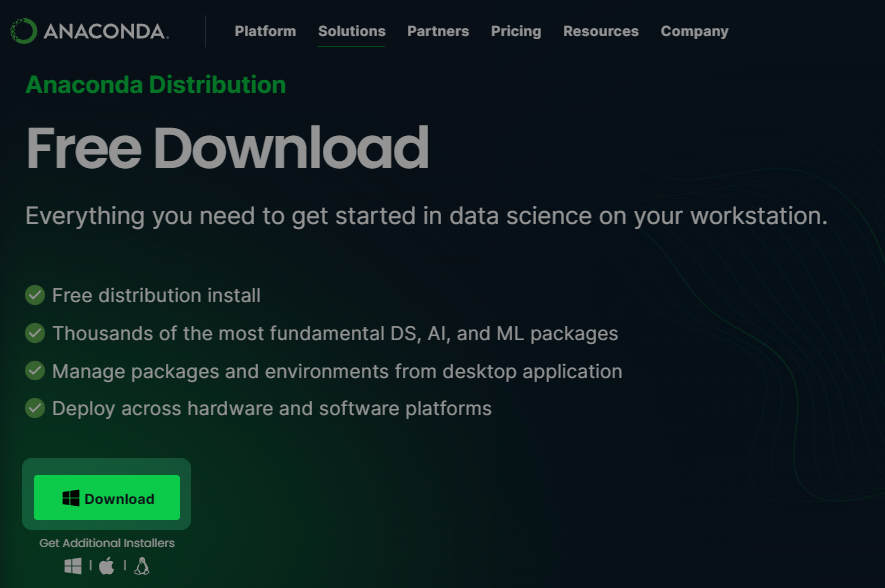
「Download」ボタンをクリックします。
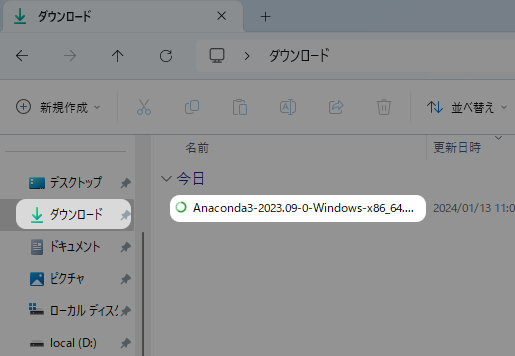
ダウンロードに成功するとフォルダの「ダウンロードに」Anaconda3の実行ファイルがあります。
3.インストール
Anaconda3の実行ファイルをダブルクリックしてインストーラーを起動させます。
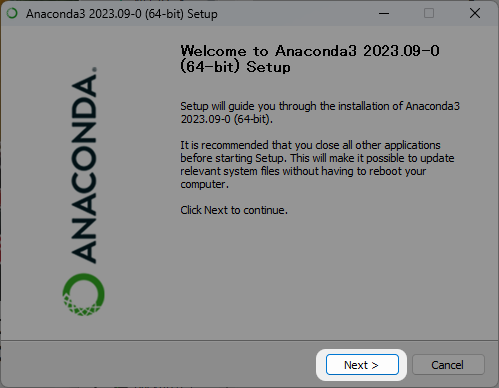
「Next」ボタンをクリックします。
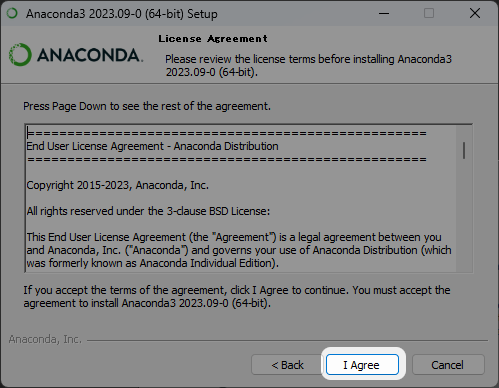
「I Agree」ボタンをクリックします。
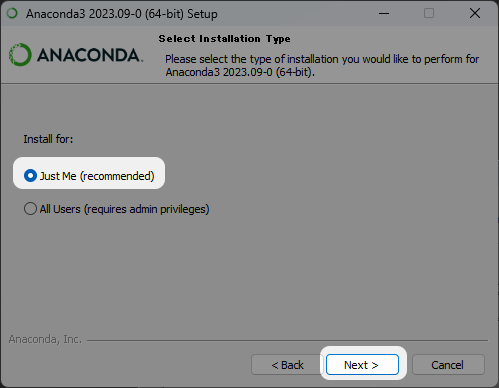
・インストール先はJust Me(自分のみ)かAll Users(全てのユーザー)いずれかを選んで「Next」ボタンをクリックします。
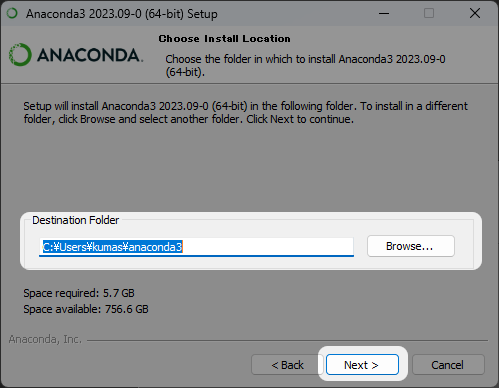
どこのフォルダにファイルを入れるかを決めます。初期値のままでも問題ありません。次に「Next」ボタンをクリックします。
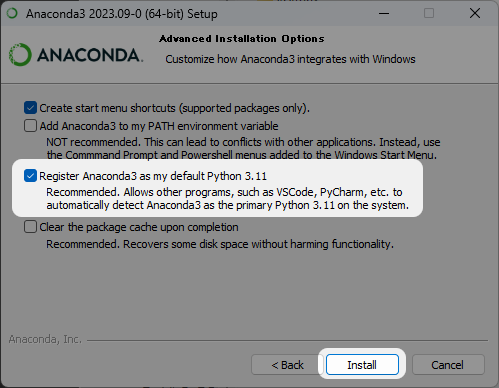
Register Anaconda3 as my default Python 3.11を選択してInstallします
チェック欄の内容は以下になります。
- Create Start Menu Shortcuts(WindowsのスタートメニューにAnaconda関連のショートカットを作成するオプションです)
- Add Anaconda to my PATH environment variable(PATH環境変数に組み込む設定 他のPythonインストールとの競合するので推奨していません)
- Register Anaconda3 as my default Python(デフォルトPythonとしての設定をしてくれます)
- Clear the package cache upon completion(パッケージキャッシュを自動的にクリア(削除))
パッケージキャッシュとは
Condaはパッケージをインストールする際、これらのパッケージのファイルをローカルのキャッシュディレクトリに一時的に保存します。これにより、同じパッケージを再度インストールする際にダウンロード時間を節約できます。(Clear the package cache upon completionのチェックを外すとこの設定になります。)
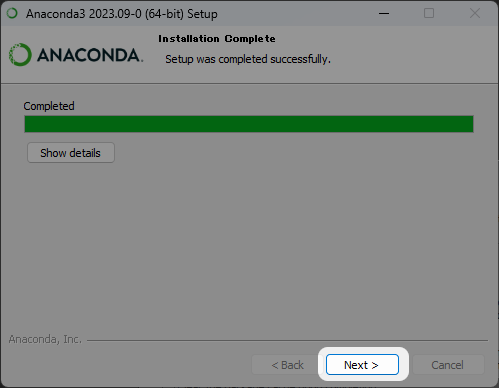
「Next」ボタンをクリックします。

「Next」ボタンをクリックします。
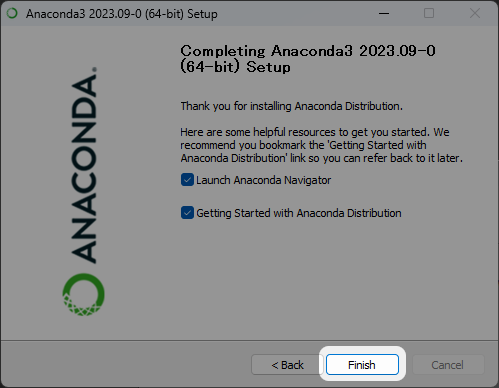
インストールの最後の画面にある「Launch Anaconda Navigator」というチェックボックスは、Anacondaのインストールが完了した後に直接Anaconda Navigatorを起動するかどうかを選択するためのオプションです。
「Getting Started with Anaconda distribution」というチェックボックスは、Anacondaをインストールした後にAnacondaの基本的な使用方法や特徴についての情報を提供するドキュメントやチュートリアルのサイトに飛びます。
「Finish」ボタンをクリックでインストールが完了します。
4.インストールの確認
インストールが完了したら、コマンドプロンプト(Windows)またはターミナル(macOS)を開き、conda --versionと入力してEnterキーを押します。Anacondaが正しくインストールされていれば、バージョン番号が表示されます。
5.Anaconda Navigatorの起動から環境作成
AnacondaにはAnaconda NavigatorというGUIツールが含まれています。これを使用すると、PythonやRの環境を簡単に管理したり、Jupyter Notebookなどのツールを起動できます。
インストール画面の最後に「Launch Anaconda Navigator」のチェックボックスにチェックが入った状態で「Finish」させると初回は自動で起動します。
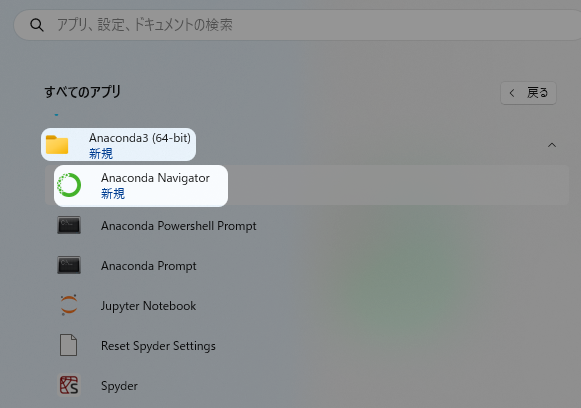
Anaconda NavigatorはスタートのすべてのアプリのAnaconda3のふぉるだから「Anaconda Navigator」をクリックします。
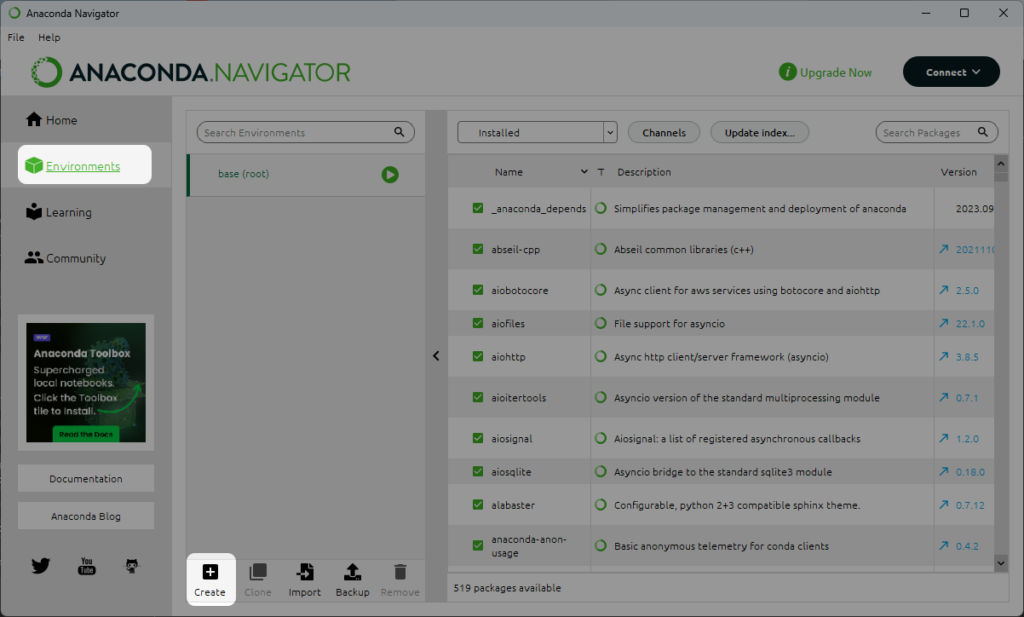
新しい仮想環境の作成をします。
「Environments」から「Create」を選択します。
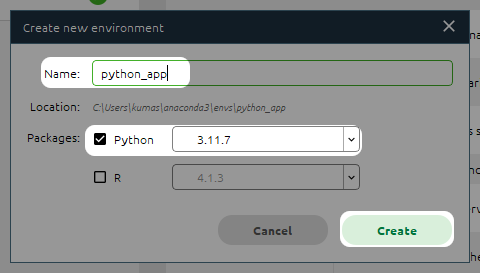
Nameは好きな名前をいれましょう
Pythonはバージョンが選べます。ここでは3.11.7を選んでいます。完了したら「Create」ボタンをクリックします。
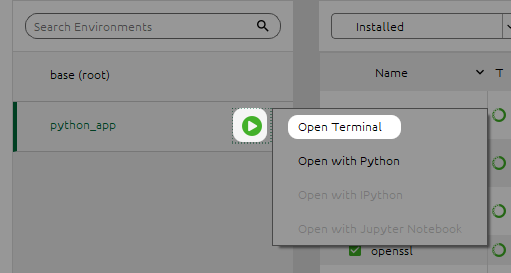
先ほど作成した名前に▶ボタンが表示されるのでクリックして「Open Terminal」をクリックします。
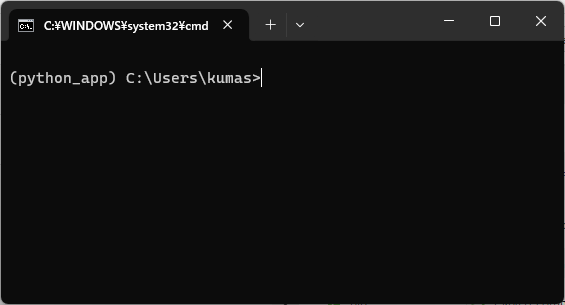
このように(〇〇〇〇)仮想環境名が入ったターミナルが起動すれば成功です。
以上でAnacondaのインストールは完了です。Pythonやデータサイエンスに関連する多くのライブラリがAnacondaに含まれており、これらを容易に管理できます。
Anacondaの利用するメリット
Anacondaを利用することにはいくつかの大きなメリットがあります。これらは特にデータサイエンス、機械学習、科学計算の分野での作業を容易にし、効率を向上させます。
- 包括的なパッケージ管理:
- Anacondaには、データサイエンスと機械学習に必要な多くのライブラリやツールが含まれています。これにより、個々のライブラリを別々にインストールする手間が省けます。
- 簡単な環境管理:
- Condaという強力なパッケージ管理システムを利用して、異なるプロジェクトに必要な依存関係を簡単に切り替えることができます。これにより、複数のプロジェクト間でのバージョン競合の問題を避けることができます。
- クロスプラットフォーム互換性:
- AnacondaはWindows、macOS、Linuxに対応しており、異なるオペレーティングシステムでの開発を容易にします。
これらのメリットにより、Anacondaはデータサイエンスや機械学習分野で活動する人々にとって非常に有用なツールとなっています。特に、複数のプロジェクトを同時に管理する必要がある場合や、異なるプラットフォームで作業する際にその真価を発揮します。